Najlepsza lista kontrolna migracji witryny WordPress
Opublikowany: 2021-07-16Istnieje wiele powodów, dla których możesz chcieć przeprowadzić migrację witryny WordPress. Możesz być niezadowolony ze swojego obecnego dostawcy usług hostingowych. Lub możesz uruchomić nową wersję swojej witryny. Tak czy inaczej, Jetpack Backup ułatwia to dzięki funkcji klonowania witryny.
Chcemy, aby cały proces był jak najprostszy, więc ta lista kontrolna migracji witryny WordPress przeprowadzi Cię przez wszystkie kwestie związane z bezproblemowym przejściem.
Zanim przeprowadzisz migrację witryny WordPress:
1. Zastanów się nad swoim czasem
Migrując swoją witrynę, zawsze chcesz wziąć pod uwagę najlepszą dla siebie datę i godzinę. Jak to wygląda? Zazwyczaj jest to czas, w którym Twoja witryna otrzymuje najmniejszy ruch.
Czy jesteś firmą B2B zamkniętą w weekendy? Wtedy sobota lub niedziela mogą być idealnym wyborem. Czy większość osób odwiedza Twoją witrynę między 15:00 a 20:00? Rozważ migrację późno w nocy lub wcześnie rano. Wprowadzasz nowy produkt lub organizujesz wyprzedaż? Zaplanuj migrację przed lub po tym wydarzeniu.
Jeśli nie masz pewności, kiedy Twoja witryna jest najbardziej popularna, użyj narzędzia takiego jak Jetpack Stats lub Google Analytics, aby znaleźć te informacje.
2. Wstrzymaj swoją witrynę
Gdy utworzysz kopię zapasową witryny przed migracją, wszystko, co stanie się po tej kopii, nie zostanie przeniesione na nowy host. Poświęć więc trochę czasu, aby nacisnąć „pauzę” w swojej witrynie.
Jeśli prowadzisz sklep eCommerce, na razie wstrzymaj zamówienia. Jeśli jesteś blogiem, poczekaj z publikacją nowych treści. Pamiętaj, aby poinformować wszystkich, którzy dla Ciebie pracują (pracowników, wykonawców itp.), aby zrobili to samo. Możesz nawet rozważyć wyskakujące okienko lub baner, aby odwiedzający witrynę i klienci wiedzieli, że będziesz tymczasowo niedostępny z powodu konserwacji.
3. Upewnij się, że masz gotową kopię zapasową
Poświęć chwilę, aby upewnić się, że masz pod ręką udaną kopię zapasową:
- Zaloguj się na swoje konto WordPress.com.
- Przejdź do Jetpack → Kopia zapasowa.
- Tam zobaczysz potwierdzenie pomyślnej kopii zapasowej.
W trakcie i po migracji witryny:
1. Wskaż nazwę swojej domeny nowemu hostowi
Pierwszą rzeczą, którą chcesz zrobić, to połączyć nazwę domeny z nowym dostawcą usług hostingowych. Konkretne kroki, które podejmujesz, zależą od hosta, ale zazwyczaj zawierają szczegółową dokumentację, która przeprowadzi Cię przez cały proces. W razie potrzeby możesz również skontaktować się z zespołem obsługi klienta, aby uzyskać pomoc.
Aktualizacja połączenia na całym świecie może potrwać do 48 godzin (proces zwany propagacją DNS), ale zwykle zajmuje to tylko kilka godzin. Możesz użyć narzędzi, takich jak sprawdzanie DNS, aby sprawdzić, czy Twoja nazwa domeny jest w pełni połączona.
Uwaga: jeśli masz środowisko testowe skonfigurowane na nowym hoście, możesz chcieć przeprowadzić migrację do tymczasowego adresu URL i sprawdzić, czy kopia zapasowa została poprawnie przywrócona przed wskazaniem nazwy domeny. Zapobiegnie to przestojom podczas migracji witryny.
2. Przeprowadź migrację plików witryny i bazy danych
Na szczęście ten proces jest o wiele prostszy w przypadku Jetpack Backup niż w przypadku ręcznej migracji! Wszystko, co musisz zrobić, to postępować zgodnie z instrukcjami w naszym przewodniku klonowania, a wszystko zostanie za Ciebie. Nie ma potrzeby zatrudniania programisty ani rozumienia kodu.
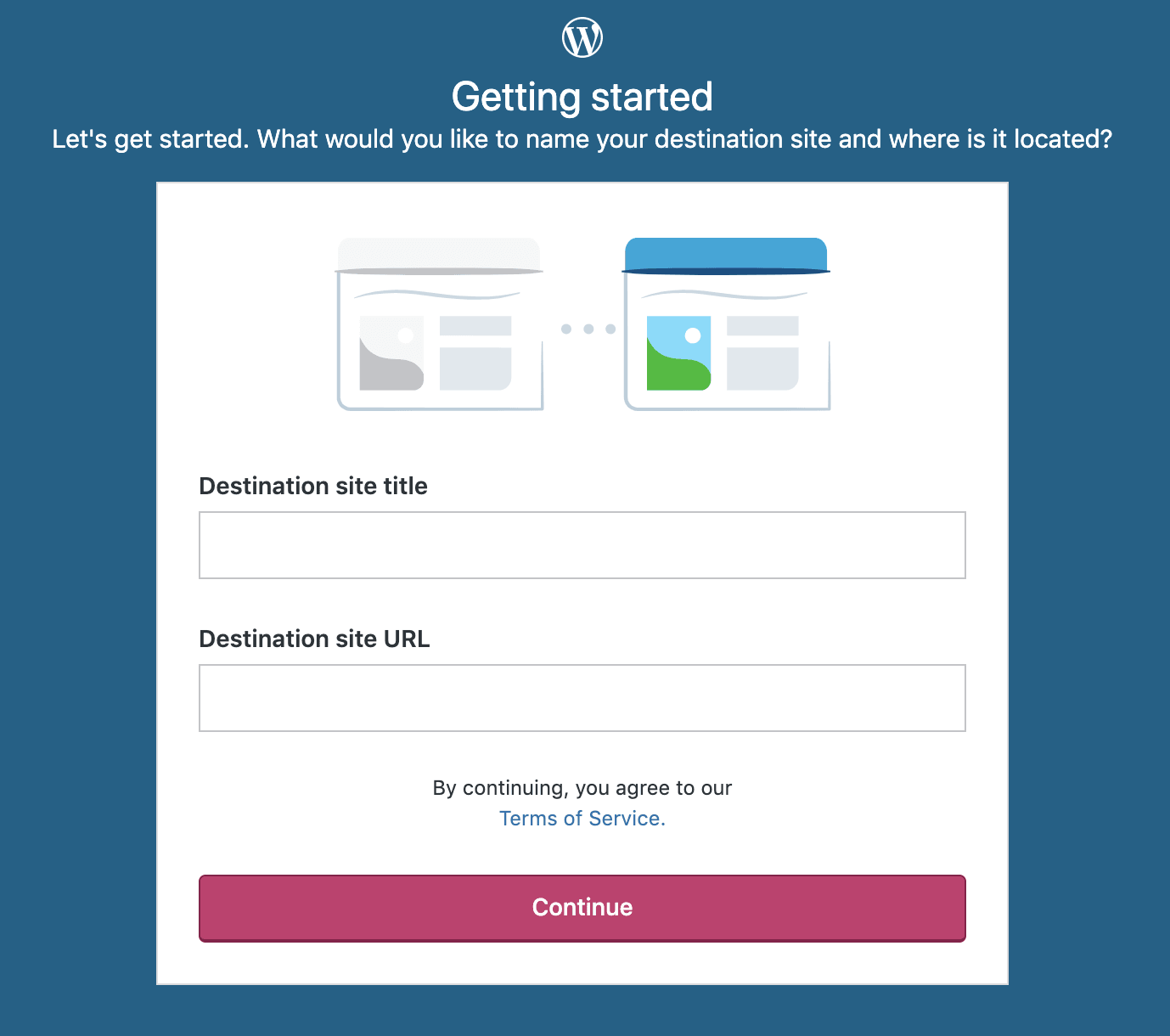
3. Upewnij się, że Twój certyfikat SSL działa
Po zakończeniu migracji upewnij się, że Twój certyfikat SSL działa. Możesz to zrobić, wczytując swoją witrynę w oknie incognito. Jeśli nie widzisz ostrzeżenia o zabezpieczeniach, a obok Twojego adresu URL w przeglądarce wyświetlana jest ikona kłódki, możesz zacząć. Sprawdź też wiele stron, a nie tylko stronę główną.

Jeśli to nie działa, sprawdź dokładnie, czy masz skonfigurowany certyfikat SSL za pośrednictwem swojego usługodawcy hostingowego, i skontaktuj się z jego zespołem pomocy, jeśli potrzebujesz pomocy.
4. Sprawdź funkcjonalność strony
Kliknij każdą ze swoich stron i sprawdź, czy wszystkie wyglądają świetnie i działają zgodnie z oczekiwaniami. Wypełnij formularze kontaktowe, aby upewnić się, że otrzymasz zgłoszenia. Jeśli posiadasz sklep eCommerce, przejdź przez cały proces kasy i przetestuj funkcjonalność płatności. Jeśli odwiedzający witrynę mają konta, upewnij się, że ich pulpit nawigacyjny i logowanie działają zgodnie z oczekiwaniami. Sprawdź linki w witrynie i zobacz, czy trafiają we właściwe miejsce.
5. Przetestuj funkcjonalność backendu
Przetestuj również wszystkie „ukryte” funkcje witryny. Czy Jetpack Backup zapisuje kopie Twojej witryny? Czy Twoje skanowanie bezpieczeństwa jest uruchomione? Czy Twoje kanały mediów społecznościowych są nadal połączone? Czy Twoje przechwytywanie wiadomości e-mail działa? Jeśli nie, może być konieczne ponowne podłączenie wtyczek lub rozszerzeń.
6. Sprawdź prędkość witryny
Użyj narzędzi takich jak GTMetrix lub Google PageSpeed Insights, aby zobaczyć, jak szybko (lub wolno) ładuje się Twoja witryna. Jeśli wydaje się, że jest wolniejszy niż przed migracją, rozważ różnice w planach hostingowych. Czy twój poprzedni host zawierał CDN? Możesz chcieć zaimplementować Jetpack CDN, aby nadrobić różnicę. Czy Twój poprzedni plan obejmował więcej zasobów? Możesz rozważyć uaktualnienie do nowego hosta.
7. Upewnij się, że Twoja witryna może być indeksowana przez wyszukiwarki
Jeśli wyszukiwarki, takie jak Google, nie mogą zaindeksować Twojej witryny, nie możesz wyświetlać się w wynikach. Nie powinno to ulec zmianie podczas migracji witryny, ale zawsze dobrze jest to sprawdzić.
Jeśli masz konto Google Search Console, możesz szybko użyć narzędzia do sprawdzania adresów URL, aby sprawdzić dowolną stronę. Jeśli wystąpią jakiekolwiek problemy, Google wskaże problem i udzieli wskazówek dotyczących rozwiązywania problemów.
8. Monitoruj Google Search Console i Google Analytics w czasie
Nadal monitoruj swoje konta i obserwuj, czy nie występują błędy lub zmiany w ruchu, które mogą wskazywać na problem. Ponownie, korzystając z narzędzia do migracji WordPress, takiego jak Jetpack Backup, nie powinieneś niczego napotkać, ale zawsze dobrze jest być świadomym tego, co się dzieje, aby w razie potrzeby móc rozwiązać problemy.
9. Zamknij swoje stare konto hostingowe
Gdy wszystko będzie działać poprawnie, możesz anulować swój stary plan hostingowy i zamknąć konto. Ale bądź ostrożny! Jeśli masz inne usługi u tego dostawcy — takie jak konta e-mail lub nazwy domen — nie usuwaj ich bez przenoszenia ich w inne miejsce.
Łatwa migracja do WordPressa
Jetpack Backup sprawia, że proces migracji witryny jest prosty, nie wymagający programistów, doświadczenia ani wiedzy o kodowaniu. A jeśli napotkasz jakiekolwiek problemy, zespół wsparcia Jetpack jest do Twojej dyspozycji.
